-
win10更新怎么关闭
- 2023-06-08 13:00:05 来源:windows10系统之家 作者:爱win10
工具/原料:
系统版本:windows10系统
品牌型号:联想小新air15
方法/步骤:
方法一:禁用任务计划里边的Win10自动更新
1、同时按下 Win + R
组合快捷键打开““运行”窗口,然后输入“taskschd.msc”,并点击下方的“确定”打开任务计划程序。
2、在任务计划程序的设置界面,依次展开 任务计划程序库 -> Microsoft -> Windows -> WindowsUpdate,把里面的项目都设置为 [ 禁用 ] 就可以了。
方法二:调出运行窗口输入命令
1、在键盘上按下“win”+“R”按键调出运行窗口,输入“services.msc”命令,最后点击“确定”。
2、此时打开电脑的服务界面,找到并双击其中的“Windows Update”选项。
3、电脑会弹出Windows Update的属性窗口,将“启动类型”改为“禁用”,服务状态改为“停止”,最后点击“确定”即可。
总结:
方法一:禁用任务计划里边的Win10自动更新
输入“taskschd.msc”,并点击下方的“确定”打开任务计划程序。
方法二:调出运行窗口输入命令
调出运行窗口,输入“services.msc”命令,最后点击“确定”。将“启动类型”改为“禁用”,服务状态改为“停止”,最后点击“确定”即可。
猜您喜欢
- LG电脑下载与安装win10家庭版系统图文..2019-09-19
- 最新win10激活码2017-09-16
- win10激活工具怎么使用2022-06-02
- trustedinstaller权限,小编告诉你如何..2018-07-11
- amdu盘启动,小编告诉你amd主板怎么设..2018-04-20
- win10系统怎么样2020-01-29
相关推荐
- 怎么把win10系统装进手机 2020-12-17
- 360升级win10的步骤教程 2022-01-05
- 免费win10激活码专业版正版 2022-06-21
- win10显卡驱动不兼容怎么办 2022-05-09
- 0xC004C004,小编告诉你Win10系统激活.. 2018-03-09
- win10登陆密码破解 2017-05-23




 魔法猪一健重装系统win10
魔法猪一健重装系统win10
 装机吧重装系统win10
装机吧重装系统win10
 系统之家一键重装
系统之家一键重装
 小白重装win10
小白重装win10
 【一点通1.3:最新版本,更快更稳定,快来体验吧!】
【一点通1.3:最新版本,更快更稳定,快来体验吧!】 老毛桃win8.1 64位 极速装机版v2023.05
老毛桃win8.1 64位 极速装机版v2023.05 批量支付宝登录 v1.85 绿色高级版 (支付宝批量登录)
批量支付宝登录 v1.85 绿色高级版 (支付宝批量登录) 深度技术 Ghost win7 SP1 32 位旗舰版 V8.6
深度技术 Ghost win7 SP1 32 位旗舰版 V8.6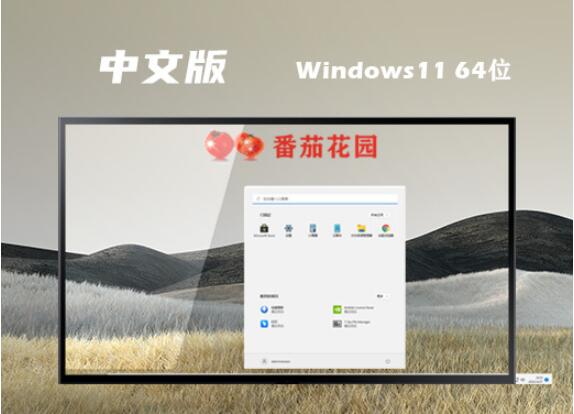 番茄花园 Ghost Win11 64位汉化纯净版 v2023.05
番茄花园 Ghost Win11 64位汉化纯净版 v2023.05 技术员联盟 Ghost Win11 64位纯净正版 v2023.04
技术员联盟 Ghost Win11 64位纯净正版 v2023.04 雨林木风win1
雨林木风win1 直达通浏览器
直达通浏览器 萝卜家园ghos
萝卜家园ghos Mini Chrome
Mini Chrome 方德浏览器 v
方德浏览器 v 雨林木风Ghos
雨林木风Ghos BabaCAD v1.2
BabaCAD v1.2 系统之家ghos
系统之家ghos 【20.1.3版】
【20.1.3版】 绿茶系统win8
绿茶系统win8 小白系统 Gho
小白系统 Gho Win10 1511 6
Win10 1511 6 粤公网安备 44130202001061号
粤公网安备 44130202001061号